Une fois que note réseaux apparait, il suffit alors de cliquer dessus pour lancer la procédure de connexion. La clé de sécurité nous sera demandée durant cette étape malgré que le WPS soit activé sur notre point d’accès.
Une fois la clé introduite, la connexion peut s’établir entre notre Windows Phone et notre point d’accès.
Nous sommes dès à présent connecter à notre réseau Wi-Fi et pouvons profiter de notre connexion internet domestique sur notre Smartphone, une petite icone nous le rappellera dans le zone du haut entre l’indicateur réseau et le niveau de batterie.
Rassurez-vous, il ne sera pas nécessaire de ré-effectuer la manœuvre à chaque connexion pour ce réseau, il suffira d’activer le Wi-Fi si celui-ci est désactiver et la connexion s’effectuera de manière automatique. En revanche pour chaque nouveau réseau Wi-Fi, il faudra refaire la procédure de connexion.
Connexion Bluetooth :
Pour nous connecter à un périphérique en Bluetooth, il faudra activer le Bluetooth sur notre Windows Phone, lancer une recherche de périphérique à proximité et ensuite se connecter à notre périphérique.
Pour activer le Bluetooth sur votre Windows Phone, il faudra se rendre tous en bas de votre écran d’accueil avec vos différentes tuiles et appuyer sur la flèche à droite pour afficher l’ensemble des applications.
Une fois que la liste apparait, il faudra sélectionner paramètres.
Ensuite Bluetooth pour paramétrer le Bluetooth.










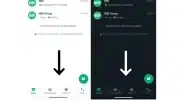





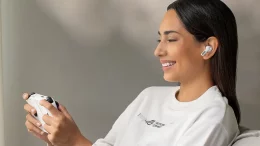


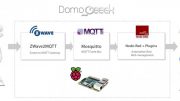







Soyez le premier à laisser un commentaire commenter "Windows Phone et le sans fil."